Определение номера столбца в Excel для ячейки
Как определить номер столбца для ячейки в документе Excel
Время чтения 3 мин
При загрузке данных в GBS.Market из Excel может потребоваться определение номера столбца в документе формата Excel для ячейки. Например, можно:
- загрузить товары из Excel
- загрузить накладную из Excel
- загрузить контакты (покупателей) из Excel
Определение номера столбца
Чтобы определить номер столбца для ячейки, установит курсов в необходимом месте. В поле “адрес” будет отображен адрес выбранной ячейки. На скриншоте ниже номер столбца для выбранной ячейки – “B”
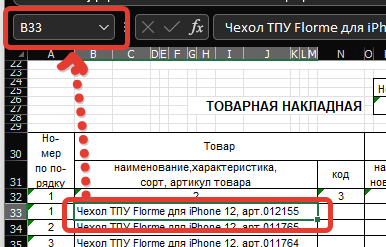
Если включен стиль ссылок R1C1, то результат будет выглядеть иначе.

Здесь адрес ячейки “R33C2”, что означает:
- Строка: 33
- Столбец: 2 – это искомое значение.
ВажноОбратите внимание, что ячейка на скриншотах является объединенной из нескольких, но номер столбца ей присвоен равным значению номера столбца из крайней левой ячейки.
Отображение номеров столбцов в GBS.Market
При загрузке данных из Excel в GBS.Market можно ввести числовое значение номера столбца, но рядом будет отображено значение в буквенном формате.
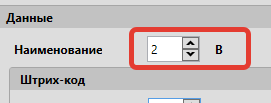
ВажноВ GBS.Market при загрузке данных из Excel необходимо указывать числовое значение номера столбца, поэтому рекомендуем использовать именно такой формат для удобства.
Стиль ссылок в Excel
Необходимо понимать, что нумерация столбцов в Excel бывает двух видов, а именно адрес ячейки (стиль ссылки) в Excel может быть:
- F11 – буквенно-числовой
- R19C30 – числовой
Первая запись значит, что ячейка находится в столбце F, строка 11
Вторая запись значит, что ячейка находится в столбце 30, строка 19. Где R – row (строка), C – column (столбец).
Числовой формат
На скриншоте ниже видим, что в заголовках столбца прописаны числа
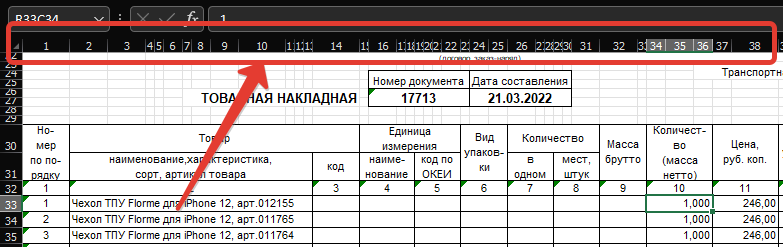
Буквенно-числовой формат
На этом скриншоте показано, что заголовки столбцов содержат буквы латинского алфавита.
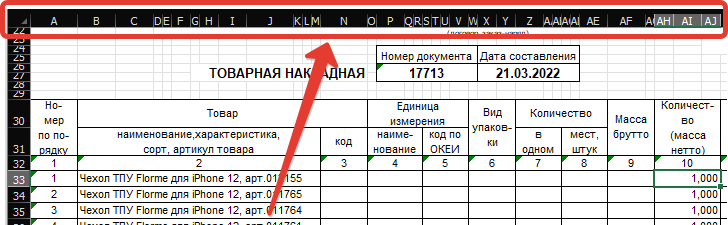
Как изменить стиль ссылок в Excel
На примере Excel 2022 (Microsoft Office 365) рассмотрим, как происходит изменение стиля ссылок в документе Excel.
Откройте документ, с которым будете работать. Далее в меню нажмите “Файл”.
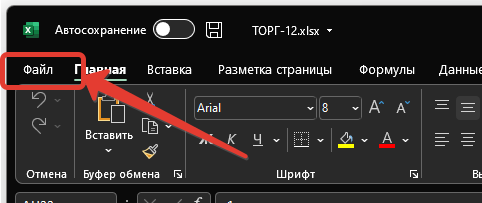
Слева внизу перейдите в раздел “Параметры”
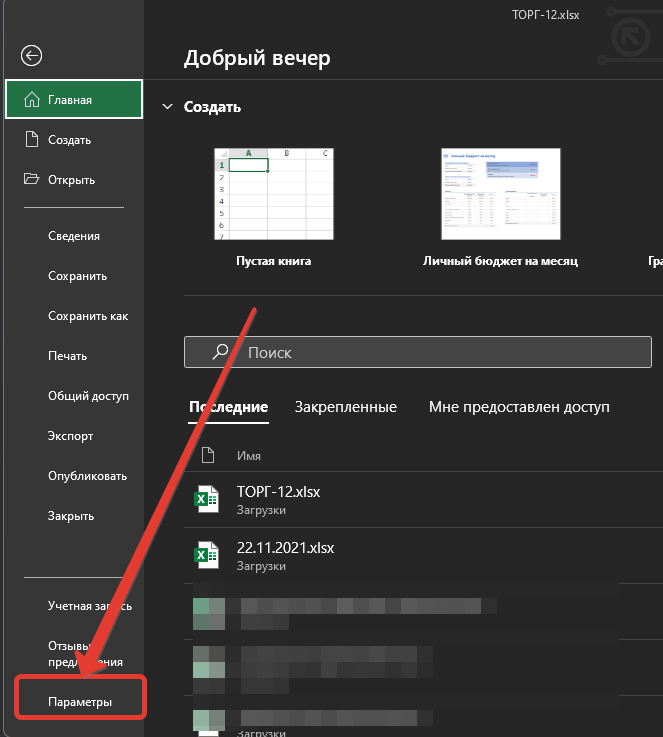
На вкладке “Формулы” можно изменить стиль ссылок. Если включить опцию “Стиль ссылок R1C1”, то столбцы в документе будут иметь числовой формат. Если опцию отключить, то столбцы в документе Excel будут в буквенном формате.
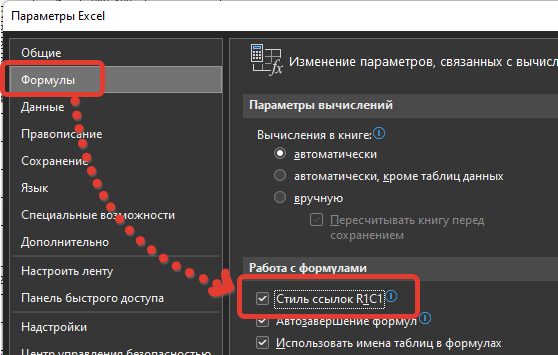
После внесения изменений нажмите “Ок”, чтобы сохранить параметры.